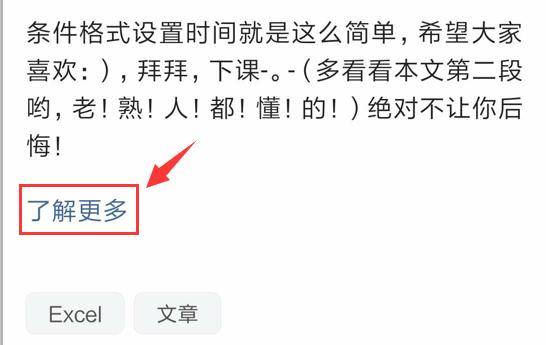作者:乔山办公网日期:
返回目录:excel表格制作
Hello大家好,我是帮帮。今天跟大家分享Excel页眉页脚设置技巧,轻松设置,简化排版。
有个好消息!为了方便大家更快的掌握技巧,寻找捷径。请大家点击文章末尾的“了解更多”,在里面找到并关注我,里面有海量各类模板素材免费下载,我等着你噢^^<——非常重要!!!
大家请看范例图片。大家Excel插入页眉页脚,可以在插入——页眉页脚中进行设置。
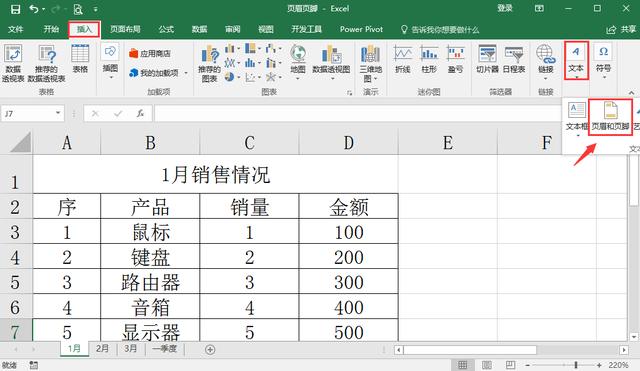
页眉左中右3个位置直接输入页眉内容,包括插入图片,时间,路径等等。
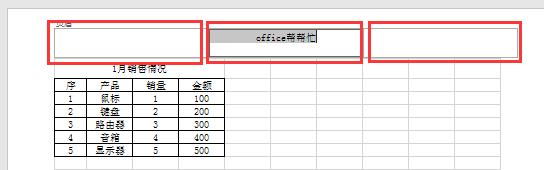
页脚跟页眉一样的设置方法,我们可以利用页码页数的代码,跟自己输入的内容形成想要页脚。
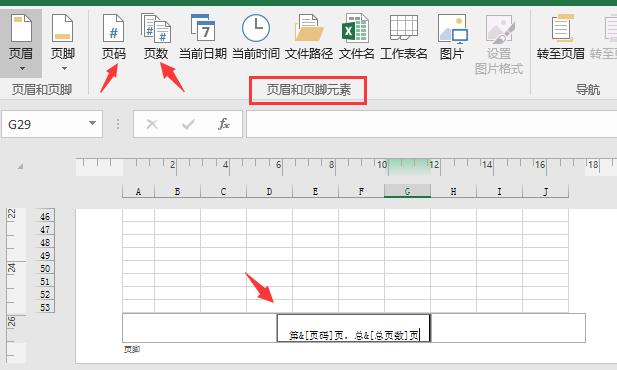
我们来看看打印效果。页眉页脚就是这么简单的设置。
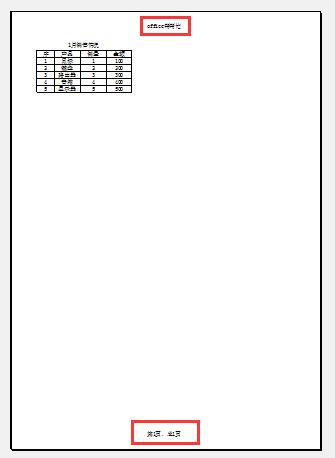
如果一个工作簿中多个工作表要同时生成页眉页脚。我们可以按下CTRL多选工作表,形成工作表组。
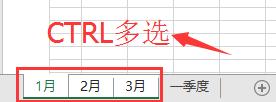
然后在第一个工作表中设置一个页眉,看看打印效果。
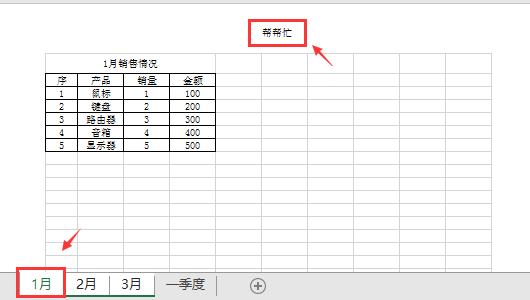
打印预览中,工作表2的页眉同时批量设置,简单易学。
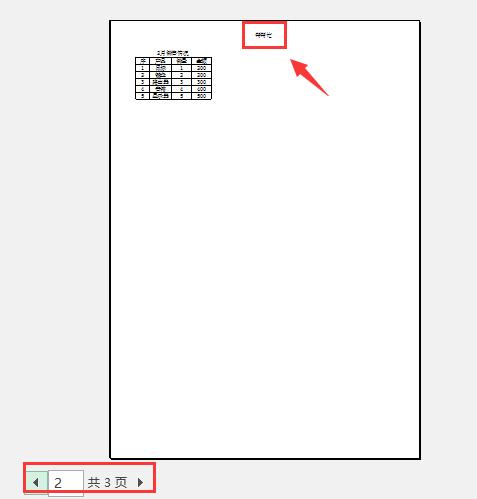
工作表组的方法除了页眉页脚的设置,还能批量进行页面设置,化繁为简早下班。
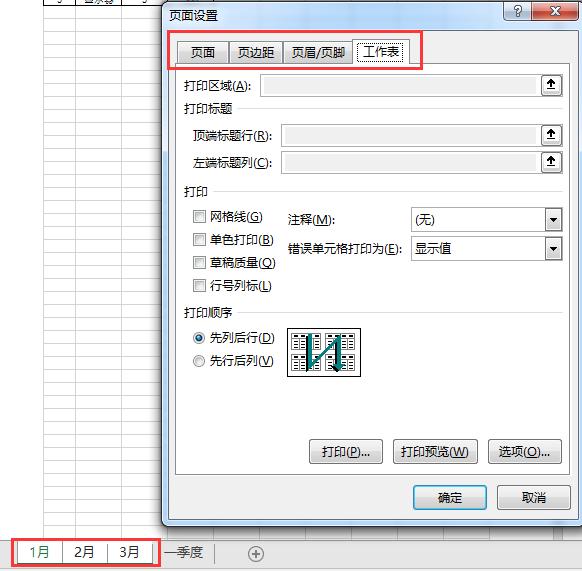
希望大家喜欢今天的教学:)拜拜,下课-。-(多看看本文第二段哟,老!熟!人!都!懂!的!)绝对不让你后悔,赶紧摁一下!“了解更多”在文末唷!